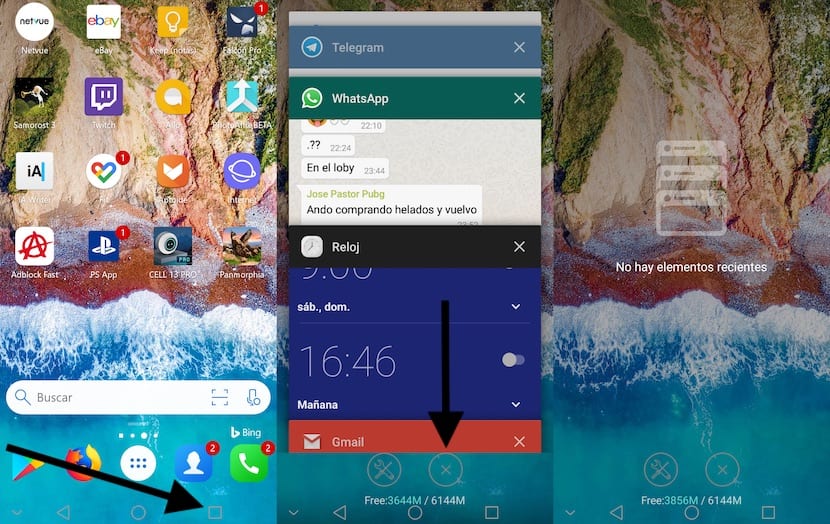Робота пристрою, яким керує будь-яка операційна система, є складним процесом, де великою кількістю процесів керують спільно. Автоматично, наш пристрій дбає про відкриття та закриття програм відповідно до системних потреб.
Коли програма відкрита, час відгуку при її повторному виклику значно скорочується. Через велику кількість процесів, які керують будь-якою операційною системою, вона не завжди робить все добре, і іноді нам доводиться змушувати їх закривати вручну. Насправді вони можуть зупинитися самостійно через це, як ми бачили в статті: Додаток Google зупинено. У цій статті ми покажемо вам як закрити програми на Android.
Яка користь від закриття програм на Android

Як я вже згадував вище, усі операційні системи, переважно мобільні, автоматично подбати про відкриття та закриття програм відповідно до того, як ми їх використовуємо. Додатки, які займають найбільше пам’яті на нашому комп’ютері, - це ігри, особливо ті, які займають багато місця на нашому жорсткому диску.
Коли ми виходимо з гри, вона зберігається в пам'яті, тому, якщо ми зупинимо гру на кілька секунд, щоб відповісти на дзвінок, відповісти на електронне повідомлення або WhatsApp, ми можемо швидко повернутися до гри без необхідності чекати, поки він завантажиться знову.
Якщо пам’ять нашого пристрою дуже щільна, швидше за все, гра, про яку йде мова, закривається з тих пір у вас недостатньо вільної пам’яті, щоб програма залишалася відкритою. Якщо ми плануємо добре провести час, граючи зі своїм смартфоном, і ми не хочемо, щоб перед дзвінком або повідомленням, ми змушені знову відкрити гру, найкраще, що ми можемо зробити, це закрити всі програми, про які ми знаємо, що не є збирається використовувати.
Закрийте всі програми, які відкриті у фоновому режимі, дозволить нам звільнити оперативну пам’ять, що немає місця для зберігання (щоб не плутати), щоб програма працювала набагато більш плавно, а також, що у разі будь-яких перебоїв система не змушена її закривати.
Але також, закриття додатків або ігор теж дозволяє збільшити плинність нашого пристрою, завдання, яке ми повинні виконати, коли наш смартфон або планшет, яким керує Android, почав кульгати і смикатися щоразу, коли ми виконуємо будь-які дії, якими б простими вони не були.
Хоча це правда, що найкращий спосіб звільнити пам’ять нашого обладнання - це перезавантажте пристрій, це не завжди найшвидший метод, до того ж не найкомфортніший. На щастя, Android пропонує нам різні способи закрити відкриті програми чи ігри.
Як закрити всі відкриті програми на Android
Вище я коментував, що Android спочатку дозволяє нам закрити програми, які ми відкрили на своєму комп’ютері без необхідності вдаватися до сторонніх програм, що полегшує цей процес без необхідності пошуку на нашому комп’ютері програми, яка буде виконувати це завдання.
Незалежно від версії Android, яка у вас є, і терміналу, в якому ви збираєтеся виконувати процес, процес виконання функцій абсолютно однаковий, Єдине, що змінюється, - це користувальницький інтерфейс, який показує нам рівень налаштування, який використовує кожен виробник.
Щоб разом закрити всі програми, відкриті на нашому комп’ютері, ми повинні натисніть на квадрат, розташована в правій частині навігаційної панелі внизу екрана, і за допомогою якої ми також можемо перейти на головний екран нашого терміналу або повернутися до попередньої програми.
Натиснувши на цю кнопку, відкриті програми будуть показані каскадом на той момент. Щоб закрити всі відкриті програми, нам просто потрібно натиснути на X, який показано внизу всіх відкритих програм.
Якщо наш термінал має лише кнопку запуску і не пропонує нам панель навігації внизу, для того, щоб отримати доступ до відкритих програм, ми повинні натисніть кнопку двічі і виконати той самий процес.
Як закрити певний додаток на Android
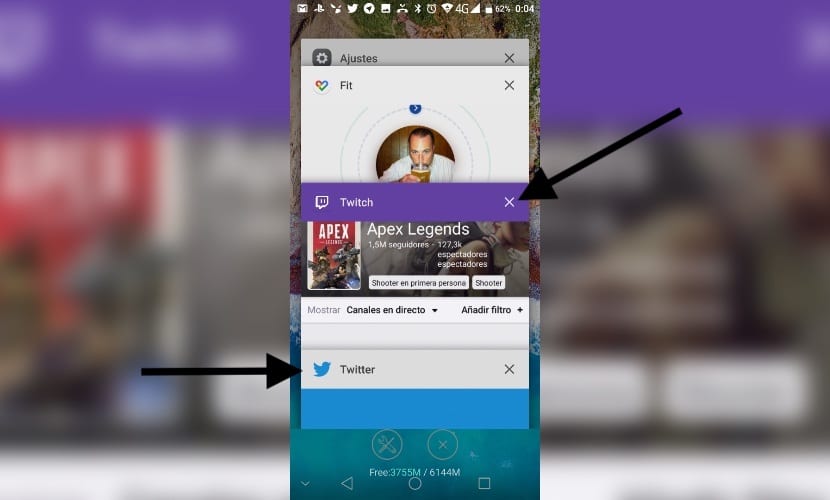
Якщо ми не хочемо закрити всі програми, які відкриті на нашому комп’ютері, а навпаки ми хочемо закрити лише певні програми, ми повинні виконувати ті самі дії, що і в попередньому розділі, поки не будуть показані всі програми, відкриті на нашому комп’ютері.
На той момент ми маємо перейти до програми, про яку йдеться, яку ми хочемо закрити та посуньте його вліво або вправо, так що він автоматично закриває та звільняє той обсяг пам’яті, який потрібен нашому пристрою. Залежно від моделі смартфона чи планшета, який ми маємо, відображатиметься обсяг звільненої пам’яті разом із загальною пам’яттю нашого пристрою та вільною після закриття програми.
Ми також можемо вибрати клацніть на X, що показано у верхньому правому куті усіх програм, які відображаються при натисканні на квадрат навігаційної панелі.
Як запобігти запуску програм у фоновому режимі
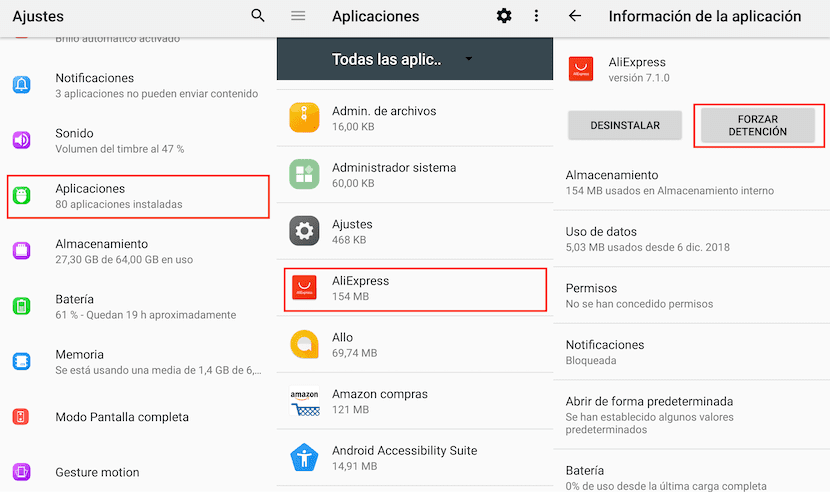
Залежно від моделі смартфона, яку ми маємо, цілком ймовірно, що за замовчуванням наш пристрій завантажувати певні програми, якими ми ніколи не користуємось і вони завжди доступні у фоновому режимі, займаючи місце в нашій пам’яті. На щастя, Android дозволяє нам змусити ці програми припинити роботу та не займати оперативну пам’ять на нашому пристрої.
Якщо ми хочемо, щоб програма перестала працювати у фоновому режимі, ми повинні отримати доступ Налаштування> Програми> та натисніть на програмі ми хочемо запобігти його запуску. У цей момент ми натискаємо на Примусове зупинення, якщо ми не хочемо видаляти його з нашого пристрою, хоча це найкращий варіант, якщо ми точно знаємо, що ніколи не збираємось використовувати його на своєму смартфоні.
З цього моменту ця програма перестане працювати і займають місце як на нашому пристрої, так і в його пам’яті. На жаль, якщо ми перезапустимо наш пристрій, швидше за все програма автоматично запуститься знову, тому доцільно повторити цей процес.
На щастя, майже жоден користувач не перезапускає свій смартфон щодня, і робить це лише тоді, коли термінал починає демонструвати повільну і нестабільну роботу, оскільки, незважаючи на звільнення пам’яті, він не може працювати належним чином.